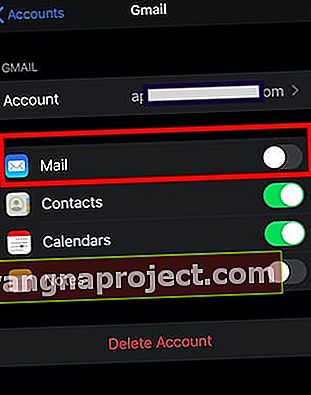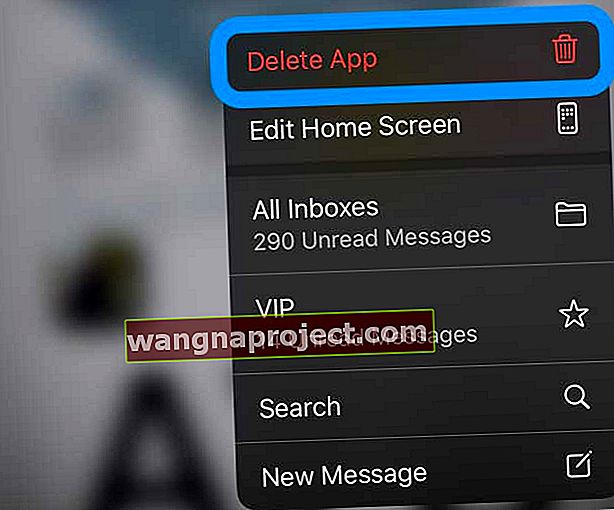Кілька користувачів виявили, що їх програма Mail не оновлює електронні листи після оновлення до iOS 13.2 на своєму iPhone. Поштові скриньки повільно оновлюються та показують нові електронні листи. Деякі користувачі все ще повідомляють, що бачать порожні папки "Вхідні", а повідомлення внизу показують, що поштова скринька оновлюється.
Схоже, що деякі помилки пошти, про які повідомлялося в попередній версії iOS 13, не були систематично розглядались в поточному оновленні.
Оновлення - 18.11.2019
Останнє оновлення iOS 13.2.3 та iPadOS 13.2.3 вирішило багато проблем, пов’язаних з поштою, включаючи функції пошуку та оновлення. Перш ніж продовжувати статтю, пропонуємо оновити свій iPhone або iPad до останньої версії.
Оновлений Apple iOS 13.2.2, випущений цього тижня, виправляє деякі проблеми управління оперативною пам’яттю, які могли стояти за деякими проблемами оновлення. Якщо ви не оновили оновлення, оновіть свій iPhone до iOS 13.2.2. і протестуйте програму Mail.
Примусово перезавантажте iPhone
Перш ніж намагатися вирішити проблему з програмою Mail, спробуйте виконати примусову перезавантаження вашого iPhone і перевірте, чи не вирішує проблеми з поштою. Іноді примусове перезавантаження допомагає вирішити численні проблеми, які з’являються після оновлення iOS.
Якщо перезавантаження програми Simple не допомогло вам вирішити проблеми з поштою, читайте далі.
Пошта не оновлюється після оновлення iOS
Ось деякі потенційні способи вирішення та виправлення, які можуть допомогти вам з оновленням пошти та іншими пов’язаними проблемами на iOS 13. Переконайтеся, що ваш iPhone не перебуває в режимі низького енергоспоживання, оскільки це може спричинити проблеми із оновленням електронних листів.
Виконайте кожен із наведених нижче кроків:
- Закрийте програму Mail на вашому iPhone
- Відкрийте програму Налаштування та натисніть Паролі та облікові записи
- У розділі Облікові записи натисніть на обліковий запис і вимкніть пошту
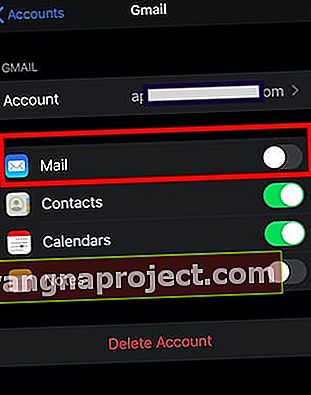
- Відкрийте програму Mail
- Поверніться до Налаштування> Паролі та облікові записи > Облікові записи
- Знову ввімкніть програму Mail
Тепер поверніться до свого облікового запису електронної пошти в програмі «Пошта» та перевірте, чи правильно поновлюється папка «Вхідні».
Інше місце для вивчення проблем із програмою Mail - це налаштування оновлення.
- Відкрийте програму Налаштування
- Натисніть Паролі та облікові записи
- Прокрутіть вниз до Отримати нові дані (це внизу головного меню)

- І натисніть Витягнути нові дані

- Прокрутіть вниз і переключіться з Автоматично на пару разів вручну
- Змініть його на Автоматично або «Кожні 15 хвилин» і спробуйте
Перевірте, чи краща частота оновлення для поштових скриньок, пов’язаних з вашими обліковими записами. На цьому екрані налаштувань обов’язково виберіть «Натиснути» вгорі, щоб побачити, чи має це якесь значення.
Інший спосіб вирішити проблеми, пов’язані з поштою на ваших пристроях iOS, - це видалити обліковий запис пошти, перезапустити iPhone, а потім повторно додати облікові записи. Ви можете слідувати цьому документу підтримки Apple і знайти кроки внизу статті.
Багато користувачів досягли певного успіху у своїх облікових записах Gmail та Yahoo, видаливши та повторно додавши їх назад.
Видаліть програму Mail та встановіть її заново!
Якщо у вас iOS 12, iOS 13 або iPadOS 13, ви можете видалити (а потім переінсталювати) програму Пошта зі свого пристрою!
Видалення та перевстановлення програми Mail часто вирішує такі проблеми. Тож спробуйте!
Як видалити програму Mail з пристрою
- На пристрої iOS або iPadOS торкніться й утримуйте програму
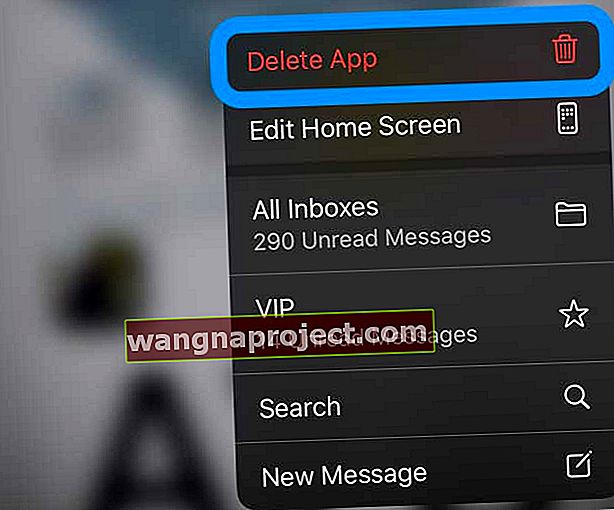
- Виберіть Видалити програму в меню швидких дій
- Для попередніх версій iPadOS та iOS 13 натисніть Редагувати головний екран або Переставити програми
- Торкніться значка x у верхньому лівому куті, щоб видалити програму Mail
- Торкніться Видалити
- Підтвердьте, що хочете видалити програму Mail

- Для iPhone X або пізнішої моделі натисніть Готово. На iPhone 8 або старішій моделі натисніть кнопку головного екрана
Переінсталюйте та знову підключіть програму Mail
- Відкрийте App Store
- Шукати пошту
- Торкніться значка хмари, щоб встановити його
- Після встановлення знову ввімкніть свої облікові записи електронної пошти по черзі в меню Налаштування> Паролі та облікові записи
Проблеми з повідомленнями про пошту з iOS 13 / iOS 13.2
Інші повідомлення про проблеми з поштою стосуються того, як сповіщення не очищаються навіть після прочитання пошти. Ми не впевнені, що спричиняє це, навіть у iOS 13.2, але якщо у вас виникає ця проблема, спробуйте це.
Коли ви відкриваєте електронне повідомлення та прокручуєте його до кінця. Перетягніть палець вниз, ніби прокручуєте пошту вгору. Коли ви це робите, з якихось причин система позначає це як "Прочитане", і сповіщення зникає. Синя крапка поруч із електронною поштою повинна зникнути, показуючи, що пошту прочитано.
Деякі користувачі виявляють, що не можуть бачити жодного сповіщення електронною поштою на заблокованому екрані. Якщо ви бачите проблему, пов’язану із сповіщеннями, перевірте налаштування сповіщень електронною поштою.
Почніть з Налаштування -> Повідомлення -> Пошта -> виберіть обліковий запис електронної пошти> переконайтеся, що вибрані потрібні сповіщення, а внизу виберіть Показати попередні перегляди та змініть його відповідно. Зробіть це для кожного з ваших облікових записів пошти та перевірте, чи правильно відображаються ваші сповіщення.
Якщо ви все ще стикаєтеся з проблемами, найкраще використовувати сторонню програму пошти, як Spark або Outlook, доки ці проблеми не будуть розглянуті в наступному оновленні iOS. Ви також можете спробувати застосувати програму Gmail, якщо ви користуєтесь обліковим записом Gmail із програмою Mail на вашому iPhone під управлінням iOS 13.
Будь ласка, повідомте нам, якщо у вас є які-небудь запитання чи будь-які поради, якими ви хотіли б поділитися тим, що вам підходило.